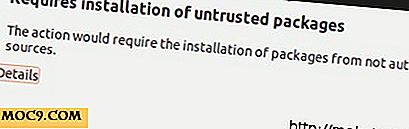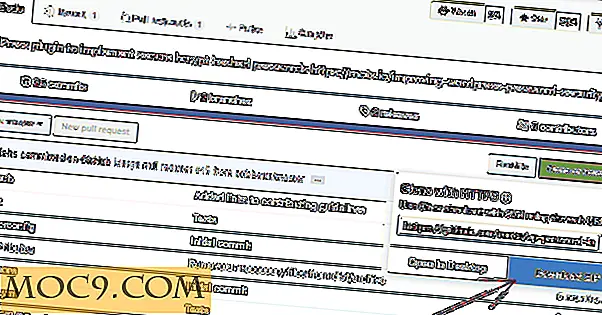Bartender Lite = En mer nyttig Android Notification Bar
En av de mest brukte delene av en Android-telefon er varselbaren. Mens det er nyttig for å varsle deg om e-post, kalenderavtaler og SMS-meldinger. Android navigasjonslinjen kan gjøre så mye mer.
Tidligere på å gjøre det enklere, viste vi deg hvordan du legger på en påminnelsesnotat i Android-varslingslinjen. Hvis du er på utkikk etter flere bruksområder for Android-varslingslinjen, vil Bartender lite la deg lage snarveier i meldingen din.
nedlasting
Begynn med å skanne denne QR-koden eller ved å besøke denne linken fra Android-telefonen din for å laste ned Bartender Lite.

Slik legger du til en programgenvei
Når applikasjonen er installert, må du åpne den fra applikasjonsskuffen. Når programmet åpnes, ser du en skjerm med bare noen få valg. Å legge til et program eller en snarvei er ganske grei. Du må trykke på + Element- knappen.

Et skjermbilde vil dukke opp og spørre hva slags element du vil legge til. Denne skjermen ligner den du ser når du legger til en snarvei til en av hjemmeskjermen.

For dette eksempelet vil jeg legge til en programgenvei. Så når Program er valgt, vil du se en liste over alle installerte applikasjoner på enheten din. Jeg valgte Google Maps.

Hvis du vil legge til flere programmer i varslingslinjen, gjentar du disse trinnene. Slik ser det ut med noen få snarveier lagt til i Android-varslingslinjen.

Omorganiser snarveiene
Når du har alt lagt til i android notisjonslinjen, kan det hende du finner ut at du bruker ett program mer enn et annet. Hvis du vil flytte programmet opp i ordren, kan du gjøre det fra Bartender Lite-skjermen.
Ved siden av hver av snarveiene er det en X sammen med en NED og UP- knapp. Hvis du vil slette en snarvei med varslingsbjelke, kan du trykke på X. For å flytte programmet opp på listen, trykk OPP . For å flytte et program ned på listen, trykk NED .

Mulige bruksområder
Fordi du får tilgang til forhåndsinstallerte snarveier, kan du enkelt tilpasse snarveiene i henhold til dine behov. Du kan sette opp det for:
- Mest kalt eller messaged folk
- Kart og veibeskrivelse for en tur
- Apper du må bytte på og av ofte
- Mediaspillere
- Dropbox-mapper gir deg tilgang til mye
- Nettleserbokmerker
- Rask tilgang til flere Gmail-etiketter
- Ulike innstillinger for telefonen fungerer
Konklusjon
Mens mange kan spørre hvorfor ta opp plass med et program som ikke er mye annerledes enn å legge til flere ikoner på en hjemmeside, tror jeg det handler om hvordan du bruker telefonen. Jeg pleier å bruke de samme programmene flere ganger.
Jeg har flere programmer og snarveier i Go Launcher Ex Dock. Jeg liker ikke å ha for mange hjemmeskjermer til å bla gjennom (jeg bruker 3 hjemmeskjermer), så det er ekstremt nyttig å ha rask tilgang til et par snarveier i varselbaren. Jeg trenger ikke å legge til en hel side eller omarbeide skjermene mine for å imøtekomme et par nye snarveier.
Hvordan holder du hjemmeskjermen dine organisert?
bilde kreditt: Lee Coursey